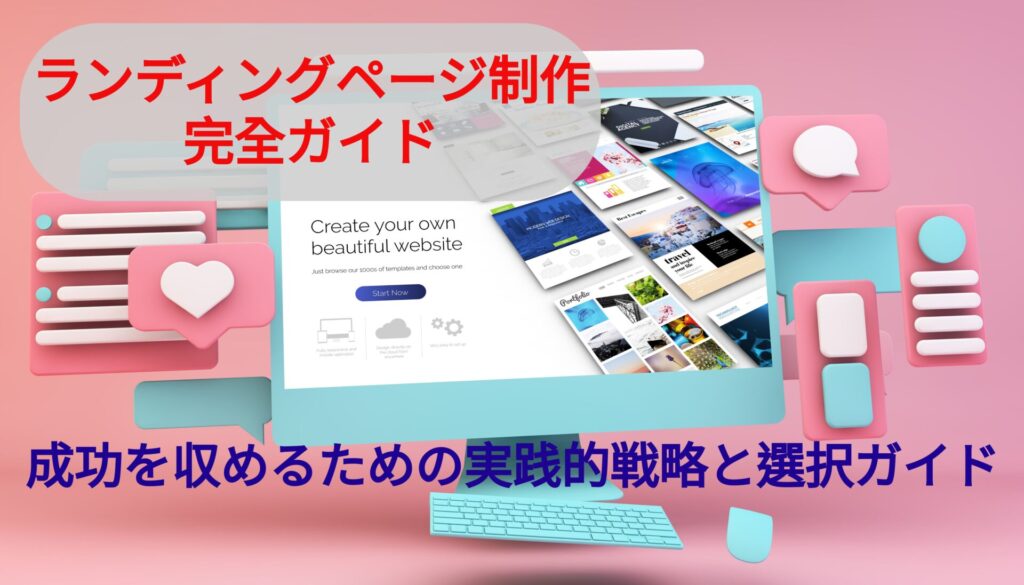※当サイトはプロモーションが含まれます。
インスタグラムを利用している方は多いと思いますが、通知の設定についてちょっとした悩みを抱えている方はいませんか?「いいね」や「DM」といった通知を受信し過ぎてしまったり、全く通知が来ないといったことに悩んでいる方もいるかもしれません。
この記事では、インスタグラムの通知の設定方法を分かりやすく解説します。
すべての通知を変更したい場合、あるいは一時的に通知を変更したい場合など、様々なケースに対応する設定方法を紹介していくので、ぜひ参考にしてください。
ℹ当社オススメ・店舗・企業向けInstagram運用のサポートツール
Instagramで集客・運営を革新!OTOMOは業界最安値の7,700円〜で、高コスト、低成果の悩みを解決。質の高いフォロワー増加で実店舗もオンラインもビジネスが加速します。#Instagram革命 #OTOMOで差をつけろ(申込→https://otomosupport.com/)
iステップで自動返信・キャンペーンを簡単管理。月2万円〜でリーチも売上も急増!#iステップで成果を加速 #フリートライアル実施中(申込→https://istep.click/)
インスタの通知の種類
インスタグラム(Instagram)では、さまざまな通知の種類があります。以下にいくつかの主な通知カテゴリをご紹介します。
種類①:いいね通知
あなたの投稿に誰かが「いいね」をしたときに通知されます。
種類②:コメント通知
あなたの投稿に誰かがコメントをしたときに通知されます。
種類③:フォロー通知
あなたを誰かがフォローしたときに通知されます。
種類④:メンション通知
誰かがあなたを投稿やストーリーでメンションしたときに通知されます。
種類⑤:タグ通知
あなたが誰かの投稿にタグされたときに通知されます。
種類⑥:ダイレクトメッセージ通知
誰かがあなたにダイレクトメッセージを送ったときに通知されます。
種類⑦:ストーリー通知
あなたがフォローしている人が新しいストーリーを投稿したときに通知されます(オプションでオフにできます)。
種類⑧:IGTV通知
あなたがフォローしている人が新しいIGTV動画を投稿したときに通知されます(オプションでオフにできます)。
種類⑨:ライブ配信通知
あなたがフォローしている人がライブ配信を開始したときに通知されます(オプションでオフにできます)。
種類⑩:お知らせ通知
Instagramが新機能やアップデート情報などのお知らせを通知します。
これらの通知は、アプリ内の設定で個別にオン/オフや通知の種類をカスタマイズすることができます。また、通知の受け取り方も、プッシュ通知、メール、SMSなど、いくつかのオプションから選択することができます。
【通知オフ】インスタの通知設定の方法
インスタグラム(Instagram)の通知設定を変更することで、通知を一時的にオフにしたり、完全にオフにしたり、通知音なしでバナー通知のみを受け取ることができます。以下に、各方法を説明します。
方法①:すべての通知を一時的にオフ
インスタグラムの通知を一時的にオフにするには、通知の一時停止機能を利用できます。これは、一定期間通知をオフにしたい場合に便利です。
手順①:インスタグラムアプリを開き、プロフィール画面に移動
手順②:右上のメニューアイコン(三つの線)をタップ
手順③:「設定」から「通知」を選択
手順④:「一時停止」を選択し、停止したい期間を選択
最大8時間までです。
方法②:すべての通知を完全にオフ
すべてのインスタグラム通知をオフにするには、以下の手順を実行します。
手順①:インスタグラムアプリを開き、プロフィール画面に移動
手順②:右上のメニューアイコン(三つの線)をタップ
手順③:「設定」から「通知」を選択
手順④:各通知カテゴリの設定を「オフ」に変更
「いいね」「コメント」「フォロー」などのカテゴリがあります。
方法③:通知音なしで、バナーでのみ通知を受け取る
通知音をオフにして、バナー通知のみを受け取るには、スマートフォンの設定を変更します。
【iOSの場合】
手順①:iPhoneの「設定」アプリを開く
手順②:「通知」から「Instagram」を選択
手順③:「サウンド」のトグルスイッチをオフにし、「通知スタイル」で「バナー」を選択
【Androidの場合】
手順①::Androidスマートフォンの「設定」アプリを開く
手順②:「アプリと通知」または「アプリ」から「Instagram」から「通知」を選択
手順③:「サウンド」または「通知音」の設定を「なし」または「無音」に変更
手順④:「通知スタイル」または「通知方法」で「バナー」または「ポップアップ」を選択
これらの設定により、インスタグラムの通知音がオフになり、バナー通知のみが表示されるようになります。これにより、通知の邪魔にならないようにスマートフォンを使い続けることができます。通知設定は個々のニーズに応じてカスタマイズできるため、最適なバランスを見つけて快適にインスタグラムを利用しましょう。
【通知オン】インスタの通知設定方法
インスタグラム(Instagram)の通知設定を変更することで、すべての通知をオンにしたり、特定のアカウントのアクションのみ通知をオンにすることができます。以下に、各方法を説明します。
方法①:すべての通知をオン
すべてのインスタグラム通知をオンにするには、以下の手順を実行します。
手順①:インスタグラムアプリを開き、プロフィール画面に移動
手順②:右上のメニューアイコン(三つの線)をタップし、「設定」から「通知」を選択
手順③:各通知カテゴリの設定を「オフ」に変更
「いいね」「コメント」「フォロー」などのカテゴリがあります。
これで、すべての通知が有効になります。
方法②:特定アカウントのアクションのみオン
特定のアカウントからのアクション通知のみをオンにするには、以下の手順を実行します。
手順①:インスタグラムアプリを開き、特定のアカウントのプロフィール画面に移動
手順②:右上の「フォロー中」から「通知」を選択
手順③:希望する通知カテゴリの設定をオンに変更
カテゴリには「投稿」「ストーリー」「IGTV」「ライブ」などがあります。
これで、その特定のアカウントからのアクション通知のみが有効になります。通知設定は個々のニーズに応じてカスタマイズできるため、最適なバランスを見つけて快適にインスタグラムを利用しましょう。
【オン/オフ】通知ごとに個別にオンオフを設定する方法
インスタグラムでは、通知のカテゴリごとに個別にオン/オフを設定することができます。以下に、通知ごとに設定を変更する方法を説明します。
手順①:インスタグラムアプリを開き、プロフィール画面に移動
手順②:右上のメニューアイコン(三つの線)をタップし、「設定」から「通知」を選択
ここで、各通知カテゴリ(「いいね」「コメント」「フォロー」「メンション」「タグ」「ダイレクトメッセージ」「ストーリー」「IGTV」「ライブ配信」など)の設定が表示されます。
手順③:各通知カテゴリの設定をタップし、オンまたはオフに変更
通知をオンにする場合は、プッシュ通知、メール、SMSなど、いくつかのオプションから選択できます。
これにより、通知ごとに個別にオン/オフを設定できます。自分のニーズに応じて通知設定をカスタマイズし、インスタグラムを快適に利用しましょう。
ピックアップ [PRが含まれます]
インスタグラムでストーリーやリールをやっていると通信量が意外と多くなってしまうもの。
スマホの通信量を気にせずたくさん使いたいですよね。
ここで大容量のオススメSIMをご紹介します。
スマホにいれるSIMのオススメ
docomoが運営している格安SIMで料金はシンプル20GBで月2,970円、100GBで4,950円。海外旅行に行ってもSIMを交換することなくそのまま20GBまで無料で使える!
モバイルWiFiのオススメ(専用端末からPCやスマホにwifi接続して利用)
月額3058円で100GBで専用端末のレンタル込み!たっぷり大容量だから安心して利用できる!
よくある質問と回答
Q.今まで通知が来ていたのに急に来なくなりました。
A. インスタのアプリのキャッシュ(インターネット一時ファイル)が溜まっていると不具合が起こる場合があります。キャッシュを削除することによって問題が解決する場合があります。
Q.インスタのDM(ダイレクトメッセージ)の通知音が鳴らないのはなぜですか?
A. 送信者が、通知を送らずにメッセージを送ることができるサイレントモードを利用している可能性が高いです。
サイレントモードを解除するには、DMのトーク画面を開き、下から上に大きくスワイプすると解除できます。
インスタの通知を自分好みにカスタマイズして、インスタを心地よく利用しよう!
この記事では、インスタの通知についての設定方法についてご紹介しました。いかなる状況でも、自分に必要な情報だけを受け取るために、通知をカスタマイズすることが重要です。設定方法は、インスタのアプリやスマホの設定画面で簡単に変更できます。
プッシュ通知を適切に設定することで、重要な情報を見落とさず、効率よくインスタを利用することができます。自分にとって必要な情報だけを受け取るために、ぜひ通知設定を試してみてください。























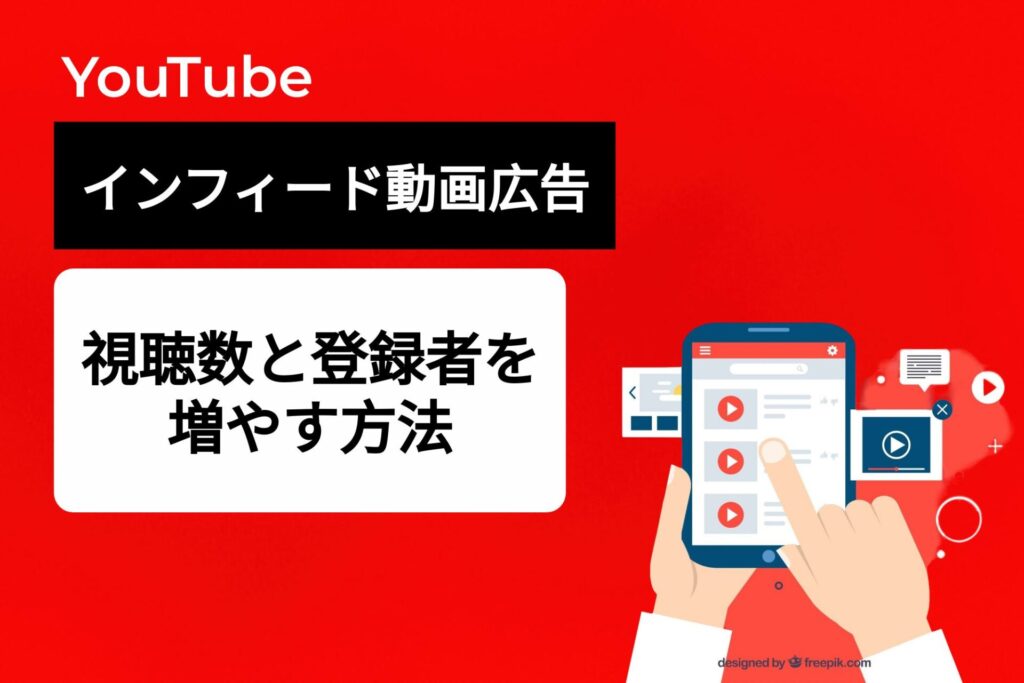
の活用と設定方法-1024x683.jpeg)